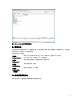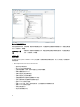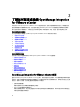Users Guide
7. 在凭据下方的 Host Credentials(主机凭据)页面中,请执行以下操作之一:
• 对于已针对 Active Directory 配置和启用的主机(将在其上使用 Active Directory),请选择使用 Active
Directory 复选框;否则,请跳到配置主机凭据步骤。
– 在 Active Directory 用户名文本框中,键入用户名。按照下列格式之一键入用户名:域\用户名或域/
用户名或用户名@域。用户名不得超过 256 个字符。有关用户名的限制信息,请参阅 Microsoft
Active Directory 说明文件。
– 在 Active Directory 密码文本框中,键入密码。密码不得超过 127 个字符。
– 在验证密码文本框中,再次键入密码。
– 在“证书检查”下拉列表中,选择下列其中一项:
* 如需下载和存储主机证书并在将来的所有连接中对其进行验证,请选择启用。
* 如不执行检查也不保存主机证书,请选择禁用。
• 要在无需 Active Directory 的情况下配置主机凭据,请执行以下操作:
– 在用户名文本框中,键入用户名。该用户名必须为 root。
– 在密码文本框中,键入密码。密码不得超过 127 个字符。
注: 对于既没有 iDRAC Express 也没有 Enterprise 卡的服务器,iDRAC 测试连接的结果显示对于
该系统“不适用”。
注: ESX 和 ESXi 主机均使用相同的 OMSA 凭据。
– 在验证密码文本框中,再次键入密码。
– 在“证书检查”下拉列表中,选择下列其中一项:
* 如需下载和存储主机证书并在将来的所有连接中对其进行验证,请选择启用。
* 如不执行检查也不保存主机证书,请选择禁用。
8. 单击下一步。
9. 在 Test Connection Profile(测试连接配置文件)页面,请执行以下操作:
• 要开始测试,可单击 测试选中的。其他选项都处于不活动状态。
• 要停止测试,可单击中止所有测试。
10. 要完成配置文件,可单击 保存。
11. 要继续配置事件和警报,可单击 保存并继续。
配置事件和警报 [向导]
使用配置向导或者从 Dell Management Center 的事件和警报的设置选项来配置事件和警报。
注: 在 Dell PowerEdge 第 12 代服务器之前的主机上,此功能要求虚拟设备在 OMSA 中配置为陷阱目标,
才能在 vCenter 中显示主机事件。在 12G 服务器中,iDRAC SNMP 陷阱目标应配置为 OpenManage
Integration for VMware vCenter
地址。
17